Artykuły:
- Jak usunąć kurs
- Ochrona praw autorskich twojego materiału na Kwiga
- Lekcja publiczna lub próbna
- Jak zmienić status lekcji na szkic i ukryć ją przed uczniami
- Użycie punktów kontrolnych
- Jak dodać praktykę do lekcji
- Jak stworzyć zadanie z obowiązkową weryfikacją przez kuratora
- Jak stworzyć zadanie dla różnych ofert
- Jak stworzyć test z punktami i automatycznym zatwierdzeniem
- Jak stworzyć i przeprowadzić quiz wśród studentów kursu
- Pobieranie plików wideo
- Treść lekcji, wszystkie rodzaje ćwiczeń na lekcji
- Jak dodać kody czasowe do wideo
- Jak dodać przycisk do lekcji
- Wstawianie kodu iframe
- Dodawanie ułamków, funkcji matematycznych, formuł
- Jak dodać tekst ze spoilerem do lekcji
- Jak stworzyć kurs na platformie Kwiga
- Jak stworzyć maraton
- Jak dodać okładkę do kursu
- Opcje wyświetlania programu kursu
- Jak dodać publiczną osobę do kursu
- Jak dodać zespół do kursu
- Podgląd kursu z różnymi poziomami dostępu
- Blok nad stronami lekcji lub modułów (górny baner)
- Ustawianie opóźnień, harmonogram otwierania i zamykania lekcji (stopniowe udostępnianie treści)
- Raport o postępach uczniów w kursie
- Analiza ukończenia zadań na kursie
- Raport o sprzedaży kursu
- Jak stworzyć kopię kursu
- Jak skopiować zawartość lekcji
- Dostęp kuratora do zadań praktycznych
- Student nie widzi kursu (maratonu, grupy zamkniętej)
- Jak ustawić test, aby komentarze pojawiały się uczniowi po przejściu
- Dostarczanie listów: dlaczego listy nie docierają i jak to naprawić
Okładka na kursie zwiększa zainteresowanie twoim materiałem. Stwórz jasną i interesującą okładkę dla swojego kursu.
Okładka kursu zwiększa jego rozpoznawalność i atrakcyjność dla studentów. Dodaj podgląd, aby Twój kurs wyglądał profesjonalnie na stronie szkoły.
Kurs może być wyświetlany na stronie szkoły zarówno z okładką, jak i bez niej. Wersja z podglądem prezentuje się znacznie bardziej atrakcyjnie i profesjonalnie, pomagając Twojemu kursowi wyróżnić się spośród innych.
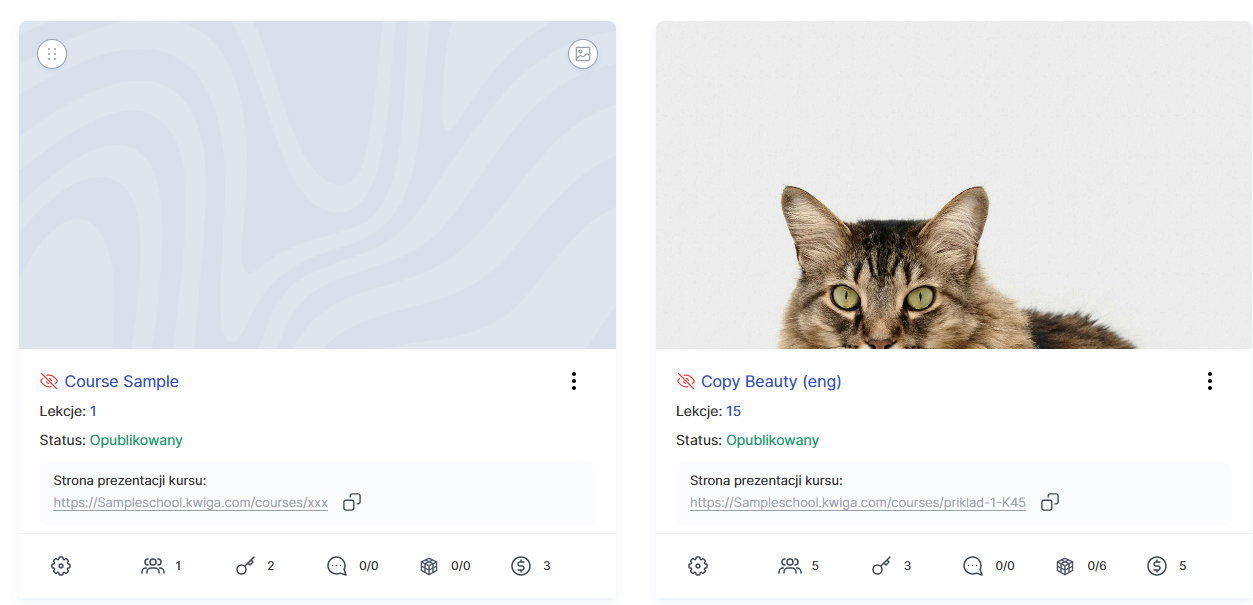
Jak dodać podgląd
Otwórz wybrany kurs w swoim panelu zarządzania.
Kliknij ikonę z trzema kropkami obok nazwy kursu i wybierz opcję „Dodaj podgląd kursu”.
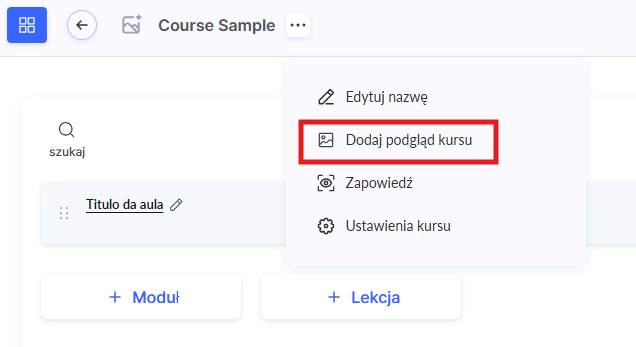
Wybierz obraz z komputera lub z pamięci w chmurze.
Zalecany rozmiar: użyj obrazu o proporcjach 16:9, na przykład 1920×1080 px lub 1280×720 px, w formacie JPG lub PNG.
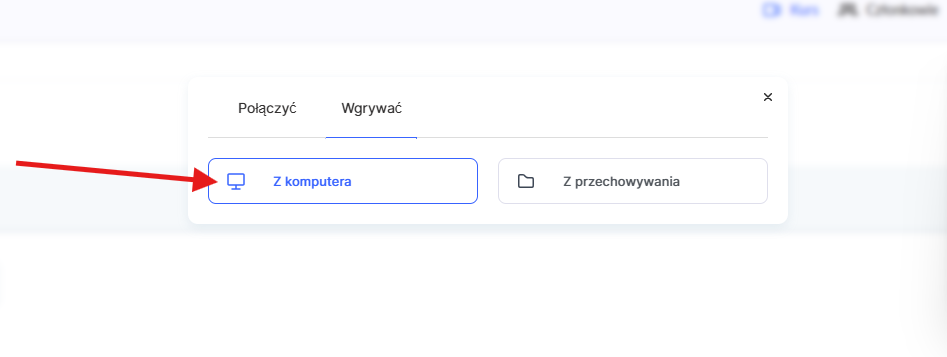
Następnie kliknij „Prześlij”, gdy wybierzesz i dodasz obraz.
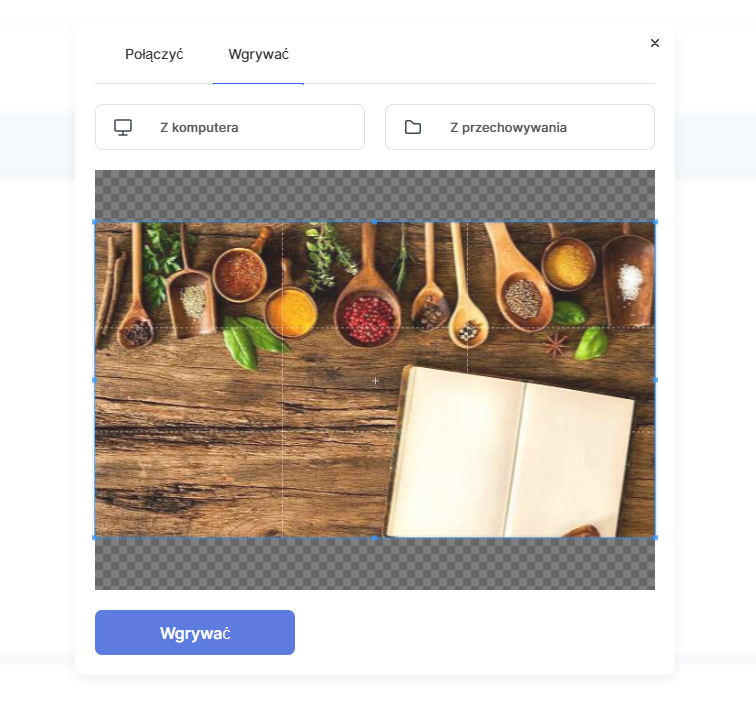
Uwaga: w razie potrzeby dostosuj obszar wyświetlania w narzędziu do przycinania, aby wybrać najlepszą część obrazu przed przesłaniem.
Nie znalazłeś odpowiedzi? Skontaktuj się z usługą wsparcia za pośrednictwem czat online or Telegram
